连接电脑和VCD音箱,是很多人可能会遇到的需求。这事牵扯到各种设备的接口问题,还有音频传输的原理。下面,我就来给大家详细解说解说。
检查设备接口
电脑配备了多种音频接口,比如常见的3.5mm耳机插孔。VCD音箱同样具备相应的输入接口。在使用前,必须确保电脑和音箱的接口类型相匹配。若两者接口类型截然不同,比如电脑仅支持数字输出而音箱仅接受模拟输入,那么就需要使用转换器。这是连接的前提条件,若接口类型不匹配,后续操作将无法进行。接口就好比桥梁的基石,一旦缺失或类型不匹配,就无法搭建起音频传输的通道。
接下来,需检查接口的物理状态。需确认是否有损坏或堵塞的问题。有时,接口因长期未使用或遭受碰撞,可能会出现接触不良的情况,即便插入也无法完成正常的连接。
选择连接线路
若电脑与VCD音箱均采用3.5mm接口,则仅需一根3.5mm音频线即可实现连接。此类音频线两端插头相同。选购音频线时,务必关注其质量。劣质音频线可能引起音质下降。

若接口不匹配,比如电脑采用的是数字接口,那便需借助特定的音频转换线,例如USB转3.5mm的连接线。各种转换线具备各自的功能和性能标准,挑选时需依据设备的具体需求。

连接操作步骤

将音频线的其中一端插入电脑的音频输出端口。插入时务必插至尽头,保证接触充分。这就像将插头插入插座,必须插得结实。
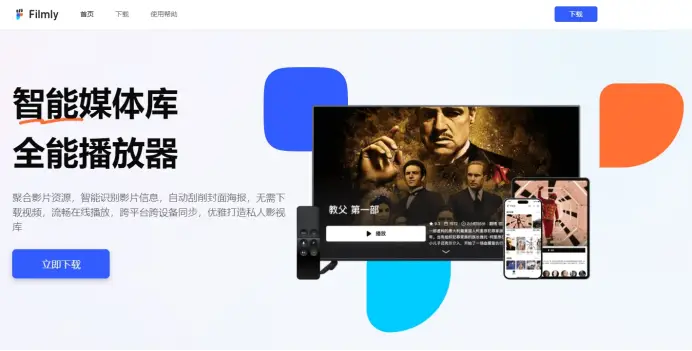
将音频线的另一端插入到VCD音箱的音频输入端口。注意,某些音箱配备了多个输入端口,务必确认将其插入到正确的输入源对应的端口。若不然,可能会出现无声音或声音异常的情况。

系统设置调整

连接完成后,需进入电脑的声音设置。务必检查输出的设备是否正确选择了相应的音频接口。若选择错误,声音将可能从其他设备发出,比如电脑自带的扬声器等。

需调整音量均衡,以保证左右声道均能正常发出声音。有时,问题可能出在设置上,造成一侧声道声音较大,另一侧则较小。

音箱功能设置

VCD音箱可能配备了音量调节按钮,需根据实际需要来调整。切记,音量不宜调得过高,以免音频出现失真。

VCD高级音箱具备音效调节功能,诸如重低音调节等。用户可根据个人对音乐或声音的偏好来调整这些设置。
故障排除探讨
若连接后无声音,先检查连接是否牢固。不妨重新插拔音频线一试。有时问题可能只是简单的接触不良。
随后,要核实设备是否处于静音状态,或者音量是否已调至最低。这一检查需要在电脑系统以及VCD音箱上进行。
我想请教大家,在你们连接各种设备时,是否遇到过一些古怪的问题?期待大家点赞并转发这篇文章,若遇到任何疑问,欢迎在评论区交流讨论。









